怎么把电脑恢复出厂设置win7 Windows7旗舰版恢复出厂设置步骤
更新时间:2024-03-28 11:44:43作者:xiaoliu
想要将电脑恢复到出厂设置的状态?对于使用Windows7旗舰版的用户来说,恢复出厂设置并不复杂,只需按照一系列简单的步骤即可实现。确保备份重要文件和数据,然后依次进入控制面板、系统和安全、恢复,选择恢复计算机到出厂设置状态的选项,按照提示进行操作即可。不过在进行此操作之前,请务必谨慎考虑,以免造成不必要的数据丢失。
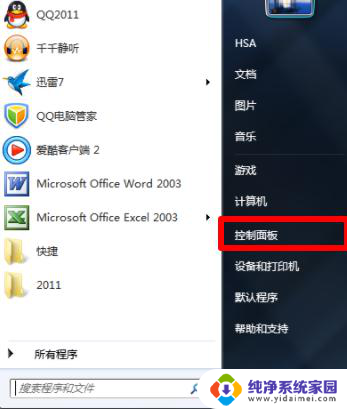
1、在电脑开机的过程中;多次按下F8,进入Windows7的高级启动选项,选择【修复计算机】;
2、进入恢复选项后选择【系统还原】,接着选择【还原我的计算机】。即可恢复出厂设置;
3、也可以在开机状态按【Win】+【R】打开【运行】窗口,输入【sysprep】命令后按回车打开服务窗口即可看到C:WindowsSystem32sysprep文件夹。双击其中的【sysprep.exe】;
4、在随后出现的窗口中,单击【系统清理操作】下拉列表框。选择【进入系统全新体验(OOBE)】,同时选中下方的【通用】复选框,再选择【关机选项】为【重新启动】,单击【确定】按钮即可;
5、完成之后电脑会对系统进行重置并重新启动。
以上就是如何将电脑恢复到出厂设置win7的全部内容,如果有需要的用户,可以按照以上步骤进行操作,希望对大家有所帮助。
怎么把电脑恢复出厂设置win7 Windows7旗舰版恢复出厂设置步骤相关教程
- 台式电脑恢复出厂设置怎么弄win7 Windows7旗舰版恢复出厂设置步骤
- 笔记本windows7恢复出厂设置 笔记本电脑win7恢复出厂设置步骤
- 台式电脑w7怎么恢复出厂 Windows7旗舰版出厂设置方法
- w7电脑如何恢复到出厂系统 win7系统恢复出厂设置步骤
- windows7笔记本恢复出厂设置 win7系统恢复出厂设置步骤
- 电脑还原出厂设置怎么操作win7 win7恢复出厂设置的步骤
- win7强制恢复电脑出厂设置 如何恢复win7电脑出厂设置
- w7怎么让电脑恢复出厂设置 win7系统恢复出厂设置教程
- window7电脑怎么恢复出厂设置 win7系统恢复出厂设置方法
- lenovowindows7电脑恢复出厂设置 win7系统怎样恢复出厂设置
- win7怎么查看蓝牙设备 电脑如何确认是否有蓝牙功能
- 电脑windows7蓝牙在哪里打开 win7电脑蓝牙功能怎么开启
- windows 激活 win7 Windows7专业版系统永久激活教程
- windows7怎么设置自动登出 win7系统自动登录设置方法
- win7连11打印机 win7系统连接打印机步骤
- win7 0x0000007c Windows无法连接打印机错误0x0000007c解决步骤